Как добавить музыку в телефон виво
Смартфон Vivo Y31 обладает базовой мелодией, которая начинает играть при поступлении входящего звонка. Многих людей стандартный сигнал раздражает, из-за чего хочется изменить мелодию звонка на Vivo Y31. Выполнить операцию можно несколькими способами.
Через настройки
Раздел настроек любого смартфона на базе операционной системы Андроид, включая Vivo Y31, позволяет изменить самые разные параметры. В частности, допускается изменение мелодии, которая звучит при поступлении звонка:
- Откройте настройки устройства.
- Перейдите в раздел «Звук и вибрация».
Обратите внимание, что названия некоторых пунктов меню могут отличаться в зависимости от версии прошивки. Но это никак не повлияет на процесс замены звукового сигнала, поскольку раздел настроек обладает интуитивно понятным интерфейсом, а при желании можно воспользоваться поисковой строкой.
С помощью плеера
Если вы хотите поставить на телефон в качестве звонка не стандартную мелодию, а загруженную песню, то оптимальным способом выполнения операции будет обращение к встроенному плееру Vivo Y31. Конечно, то же самое можно проделать и через настройки, однако в таком случае поиск нужной композиции будет затруднителен. Для замены звукового сигнала обратитесь к инструкции:
- Откройте стандартное приложение «Музыка».
- Найдите интересующую композицию и откройте ее.
- Нажмите на кнопку в виде трех точек.
- Выберите опцию «Установить на звонок».
Сторонние проигрыватели тоже позволяют настроить мелодию звонка по своему усмотрению. Но тогда придется убедиться, что вы заранее выдали все необходимые разрешения приложению. К примеру, без доступа к контактам или файлам плеер от стороннего разработчика заблокирует возможность установки понравившегося звукового сигнала.
Изменение мелодии контакта
Этот вариант подойдет тем, кто хочет разграничить звуковые сигналы в зависимости от того, кто совершает звонок. Стандартное приложение «Телефон» позволяет выбрать мелодию или песню для конкретного абонента. Для выполнения операции потребуется:
- Запустить приложение «Телефон».
- Перейти в список контактов.
- Открыть карточку абонента, чей номер записан в телефонной книге.
- Во вкладке «Мелодия по умолчанию» выбрать интересующую композицию.
В случае с изменением рингтона для конкретного человека нужно сделать важное уточнение. Опция замены звукового сигнала доступна только для тех абонентов, которые представлены в списке контактов. То есть настроить мелодию на незнакомый номер не получится. Предварительно его придется добавить в записную книжку.
Как сменить мелодию вызова на Android смартфоне? Обязательно ли выбирать одну из предустановленных мелодий или можно установить на звонок свою любимую композицию? И можно ли назначить каждому контакту свой отдельный звонок?

Выбор мелодии вызова. Способ первый
Для начала рассмотрим классический способ установки мелодии вызова – через меню настроек. Заходим в настройки телефона, переходим в раздел «Звук» и выбираем пункт «Мелодия звонка».



Перед нами список стандартных мелодий, заранее установленных в смартфон производителем. На некоторых аппаратах прямо из этого же меню можно выбрать свою собственную композицию. Например, на смартфоне HTC One (M8), который используется в этой статье в качестве примера, для этого служит иконка «+», расположенная в верхнем правом углу экрана.



Если же специальной кнопки для выбора своей мелодии в этом меню нет, то придется поступить немного хитрее. И просто положить нужный аудиофайл в папку, где находятся системные звуки – после этого он появится в списке стандартных мелодий.
Для этого нужно подключить смартфон к компьютеру с помощью кабеля, нажать на компьютере кнопку «Пуск», выбрать пункт «Мой компьютер» и в открывшейся папке найти значок вашего смартфона. Именно его нам и нужно открыть. Скорее всего, выглядит он будет вот так, а его название будет совпадать с названием модели телефона. На некоторых смартфонах для передачи данных необходимо разблокировать экран (актуально в том случае, если вы установили пароль на разблокировку).

Нас интересует папка «Media». Внутри нее должна находиться папка «Audio», а в ней, в свою очередь, папка «Ringtones». Таким образом, полный путь до интересующей нас папки выглядит следующим образом: \Media\Audio\Ringtones. Именно сюда и следует скопировать нужную вам мелодию. Если таких папок во внутренней памяти смартфона нет, то их необходимо создать. Главное сделать это именно в том порядке, как указанно выше.
Для верности стоит перезагрузить смартфон. Все, теперь выбранная вами мелодия появится в общем списке. Схожим образом можно установить мелодию на звонок будильника, только путь в этом случае будет немного другой: \Media\Audio\Alarms
Выбор мелодии вызова. Способ второй
Если возиться с подключением смартфона к компьютеру не хочется, можно сделать проще. Открыть нужную вам мелодию в аудиоплеере, а затем выбрать пункт «Установить на звонок» во всплывающем меню.



В старых версиях Android был неприятный «глюк», из-за которого назначенная таким образом мелодия «слетала» после перезагрузки смартфона. Но на современных телефонах я ничего подобного не встречал.
Установка персональной мелодии вызова для конкретного контакта
Способ установки персональной мелодии немного отличается на разных моделях смартфонов, но ничего сложного тут в любом случае нет. Для начала откройте телефонную книгу и тапните пальцем по нужному контакту. Среди прочей информации найдите пункт «Мелодия звонка», «Мелодия вызова» или «Установка рингтона».




Если слушать музыку с телефона онлайн нет возможности, скачайте предварительно на Андроид любимые треки и наслаждайтесь ими в поездке или в любых других условиях. Обо всех удобных и простых способах загрузки музыки на ваше устройство мы поговорим в этой статье.
Если вы желаете слушать на телефоне музыку в офлайн режиме, вам потребуется скачать треки в память устройства. На гаджетах с ОС Андроид вы можете сделать это несколькими способами, как из Интернета, так и с компьютера, если на нем есть любимые композиции.
Скачивание музыки из Интернета
Приложения для загрузки музыки

Шаг 2. Запустите приложение. На главной странице вы увидите наиболее часто скачиваемые треки.

Шаг 3. Найдите музыку, которую желаете скачать. Вы можете воспользоваться строкой поиска, а также поискать треки среди новых или по жанрам.

Шаг 4. Выбрав песню, нажмите на нее для прослушивания. Если это действительно желаемая композиция, нажмите на кнопку в виде стрелки вниз для загрузки.

После завершения загрузки в панели уведомлений появится соответствующее оповещение. Скачанная песня по умолчанию находится в папке «Музыка» («Music») на телефоне, но вы можете выбрать другую в настройках приложения.
Похожим образом работают и другие мобильные приложения для загрузки музыки. Они удобны, но имеют существенный недостаток: в них можно найти только те композиции, которые есть в их базах. Если же ваш любимый трек в них отсутствует, то загрузить его не удастся. В таком случае стоит прибегнуть к следующему способу.
Скачивание музыки через браузер
Этот способ удобен тем, что не требует установки дополнительного ПО, а также позволяет скачать практически любую композицию.
Шаг 1. Откройте установленный на телефоне браузер и введите в поисковую строку фразу: ««название песни» скачать».

Шаг 2. На экране появится сайты, с которых можно скачать выбранный трек. Выберите подходящий и перейдите на него.


Обратите внимание, что формат загружаемого файла должен быть музыкальным – mp3, wav и т.д. Если же вы заметите, что на телефон будет скачан файл с расширением .exe или иным, не имеющим отношения к музыке, не стоит его загружать. Возможно, под его видом скрывается вирус или вредоносное ПО.
Скачивание музыки с ПК
Этот способ подходит, если у вас на компьютере есть большое количество музыки и вы желаете переместить ее в свой телефон. Он удобен, т.к. вы можете скопировать в гаджет сразу множество композиций. Скачивание аналогичного количества песен через приложения или через браузер займет гораздо больше времени.
Для перемещения музыкальных композиций в память устройства можно использовать USB-кабель или же воспользоваться облачным хранилищем.
Через USB-кабель
Чтобы скинуть музыку на телефон через кабель, выполните следующие действия:
Шаг 1. Соедините кабелем USB от мобильного устройства разъемы на корпусе телефона и компьютера. На экране смартфона должно появиться окно с выбором действий. Если этого не происходит, откройте панель уведомлений и нажмите на окно с надписью: «Зарядка устройства по USB».

Шаг 2. Выберите «Медиа-устройство (MTP)» или «Передача файлов».

Шаг 3. С помощью файлового менеджера или через «Мой компьютер» найдите в памяти ПК музыку, выберите необходимые треки и скопируйте их.

Шаг 4. Перейдите на телефоне в папку с музыкой и вставьте скопированные песни. Дождитесь завершения процесса.

Теперь вы можете отключить смартфон от компьютера и приступить к прослушиванию треков.
Через облачное хранилище
Облачные хранилища позволяют вам не только хранить файлы в Интернете, но и перемещать их между устройствами, если авторизоваться в облаке на каждом из них. С их помощью вы можете переместить музыку с компьютера на телефон, не используя для этого кабель. Облачное пространство предлагают большинство популярных поисковиков – Яндекс, Google, Mail и т.д. Выбирайте тот, в котором у вас есть электронная почта – это позволит вам не тратить время на создание нового почтового ящика. Инструкция ниже представлена на примере хранилища от Яндекс:
Шаг 1. Перейдите по ссылке и нажмите «Войти» в правой верхней части экрана.


Шаг 3. Выберите папку «Музыка».

Шаг 4. Откройте «Мой компьютер», найдите каталог с песнями, выберите необходимые и перетащите их мышью в папку «Музыка» в хранилище.

Шаг 5. Дождитесь окончания загрузки.

Шаг 6. Откройте Play Market и скачайте на телефон приложение «Яндекс.Диск».


Шаг 8. Перейдите в папку «Музыка».

Шаг 9. Нажмите на одну из песен пальцем и некоторое время подержите, чтобы выделить ее. Выделите и остальные треки.


Шаг 11. Выберите папку в памяти телефона, куда должны быть загружены песни. Обычно это «Music»или «Музыка». Нажмите «Сохранить здесь».

Дождитесь завершения загрузки. Теперь файлы из облака скачаны на ваш телефон.
Скачивание через Bluetooth с другого телефона или ПК
Этот способ пригодится вам, если вы услышали песню у друга на телефоне и желаете скачать ее себе. Чтобы не тратить время на поиск, вы можете попросить его передать ее вам по Bluetooth. Для этого:
Шаг 1. Включите Bluetooth на обоих устройствах.

Шаг 2. На телефоне-источнике выберите трек и выделите его нажатием.


Шаг 4. Начнется поиск устройств. Выберите смартфон получателя файла.

Шаг 5. Кликните «Принять» на телефоне, получающем трек. Начнется скачивание файла.

Когда операция завершится, на обоих устройствах появится соответствующее уведомление.
Аналогичным образом, через Bluetooth, вы можете скачать на телефон файл с ноутбука или компьютера, если у последнего есть соответствующий адаптер.
Платный способ: Яндекс.Музыка, Deezer, Spotify
Шаг 1. Запустите приложение.


Шаг 4. После скачивания в нижней части экрана нажмите на кнопку «Коллекция». В открывшемся окне выберите «Скачанные треки».

Теперь у вас есть доступ ко всем загруженным песням. Слушать их вы можете в случае отсутствия Интернета через интерфейс Яндекс.Музыки. Однако у этого способ есть недостаток: файлы хранятся в зашифрованном виде, скачать их в память телефона для прослушивания через другое приложение не удастся.
Вместо итогов

Мелодия на звонке – довольно удобная и полезная опция в любом смартфоне. Владельцы устройств Виво могут без проблем использовать любой музыкальный формат для установки рингтона, который будет приятно слышать. Это дает возможность определять звонящего человека по звуку, не глядя на экран гаджета, или же попросту получать удовольствие от оповещения о входящем звонке. Наша редакция готова подробнее рассказать об установке мелодии на контакт в телефоне Vivo, а также ее настройке.
Как установить рингтон на Виво
Хотя современные смартфоны продвинуты и весьма функциональны, поставить музыку на звонок сможет совершенно каждый пользователь без помощи специалистов сервисного центра. Чтобы попросту сменить стандартный рингтон, достаточно скачать нужный музыкальный файл на телефон и проделать следующие действия:
Таким образом удастся поставить понравившуюся музыкальную композицию на входящие звонки от всех контактов. Но если некоторых людей из списка захочется выделить, поставив на них другой рингтон, понадобится выполнить иные действия.
Для одного контакта
Поставить звонок на Vivo для одного контакта не сложно. Делается это без дополнительных приложений и в кратчайшие сроки. Самое главное – как и в предыдущем случае, предварительно скачать музыкальный файл на устройство.
Данная функция применима исключительно для тех контактов, которые сохранены в телефонной книге смартфона.
Как установить мелодию на контакт на Vivo:
Для группы контактов
Установить мелодию звонка на Vivo разрешается как для одного контакта индивидуально, так и для группы людей. Сделать это удастся практически по той же инструкции. В первую очередь необходимо перейти в телефонную книгу и создать группу, поместив туда несколько номеров. Это могут быть самые разные категории контактов:
- члены семьи;
- друзья;
- коллеги;
- одноклассники/одногруппники и проч.
Установить мелодию на звонок для группы контактов возможно следующим образом:
- Зайти в «Контакты».
- Перейти во вкладку «Группы».
- Найти нужную группу.
- Сделать длительное нажатие по наименованию группы.
- Выбрать пункт «Изменить группу».
- Перейти в «Рингтон».
- Выбрать «Рингтон телефона».
- Кликнуть «Пользовательский рингтон».
- Отыскать необходимую мелодию в памяти устройства или на SD-карте и выбрать ее.
Установленный рингтон будет звучать четко при входящем вызове от тех контактов, которые присутствуют в данной группе. Так, добавляя сюда новые номера, не понадобится заново настраивать мелодию. У нового контакта она обновится автоматически сразу после подтверждения добавления его в группу.
Редактирование мелодий на входящих звонках
В числе дополнительных возможностей смартфонов Виво присутствует и редактирование рингтона на звонок. На это, конечно, понадобится больше времени, однако, пользы данная функция несет достаточно много.
Предварительные этапы перед процедурой редактирования таковы:
- Открыть i Music и выбрать музыкальную композицию, которую необходимо установить как рингтон.
- Кликнуть по названию песни и удерживать, пока не откроются параметры меню.
- Выбрать пункт «Редактировать» («Дополнительно»).
- Нажать «Установить как».
- Найти и кликнут по нужной категории (в данном случае – входящие вызовы).
После проделанных действий перед пользователем откроется интерфейс редактирования. Именно здесь можно смело начинать применять все доступные параметры, подстраивая смартфон под себя.
Для владельцев телефонов с версией Funtouch OS 9.0 и выше инструкция несколько проще. В данном случае потребуется пройти такие этапы:
- Зайти в настройки мобильного гаджета.
- Выбрать «Звук и вибросигнал».
- Определить нужную категорию (входящие вызовы).
- Отыскать желаемый музыкальный файл.
- Кликнуть «Обрезать».
- Нажать «Обрезать мелодию».
Далее пользователь может редактировать музыкальную композицию по своему усмотрению. В большинстве случаев люди устанавливают в качестве рингтона припев песни, но при желании разрешается обрезать любой куплет или просто проигрыш в самом начале композиции. Здесь никаких ограничений нет – для фантазии пользователя открыты все просторы.
Мы часто видим, как наши друзья загружают видео с очень впечатляющей фоновой музыкой в социальных сетях, и я хочу делать такие видео. Чтобы сделать это, люди должны установить приложение, которое помогает вставлять музыку в видео на своих телефонах.
Vivavideo является одним из самых популярных приложений для редактирования среди молодежи сегодня. Благодаря множеству инструментов, доступных в приложении, мы можем легко объединять музыку в видео. Сегодня мы представим статью о том, как вставлять музыку в видео.
Инструкции по вставке музыки в видео с помощью Vivavideo
Шаг 1: Во- первых, откройте приложение Vivavideo по телефону.
Шаг 2: В главном интерфейсе этого приложения нажмите « Изменить» .
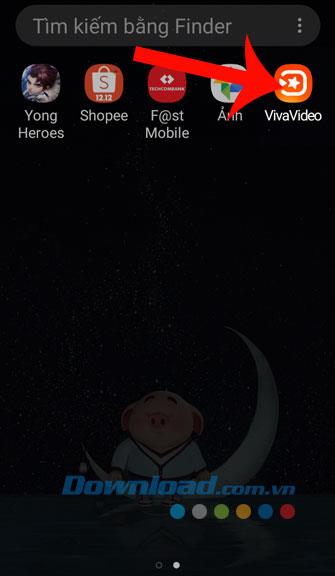
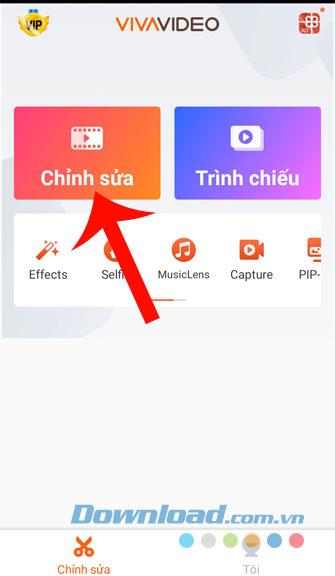
Шаг 3: Нажмите на видео, в которое вы хотите вставить музыку.
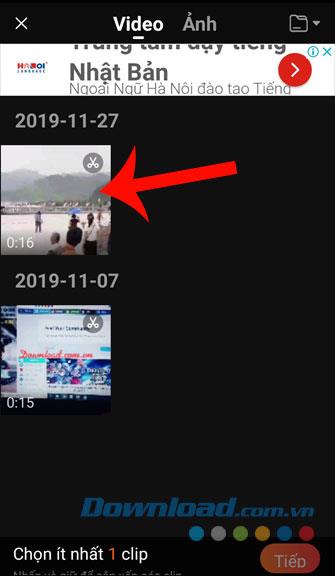
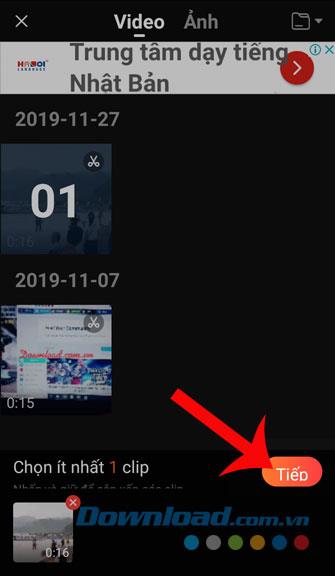
Шаг 5: Коснитесь раздела Музыка в нижней части экрана.
Шаг 7: Выберите песню, доступную в приложении, которую я хочу связать. Или щелкните по разделу «Библиотека», чтобы найти песни, которые вы хотите вставить в видео.
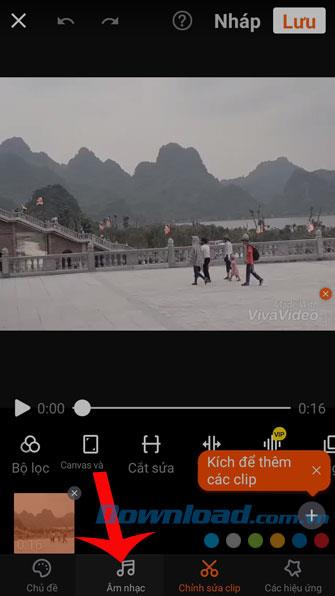
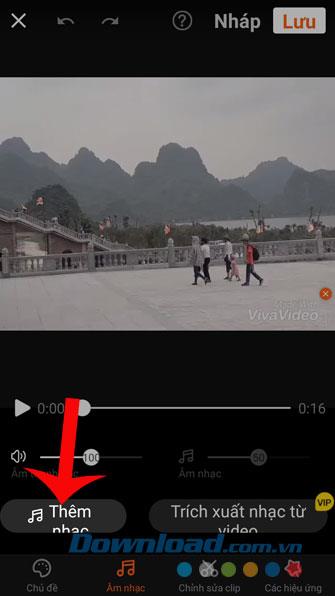
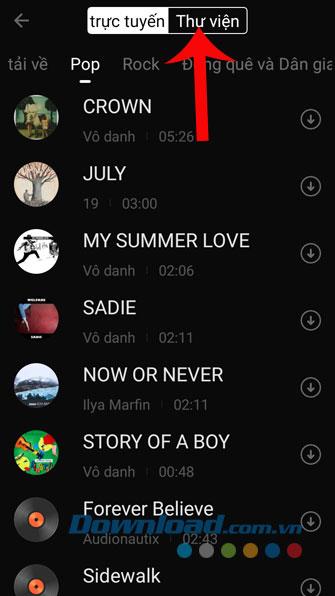
Шаг 8: Коснитесь названия песни для прослушивания, затем нажмите кнопку Применить , чтобы вставить эту песню в видео.
Шаг 9: Переместите панель управления в разделе « Музыка » , чтобы увеличить или уменьшить громкость песни в видео.
Шаг 10: Нажмите « Сохранить» в правом верхнем углу экрана.
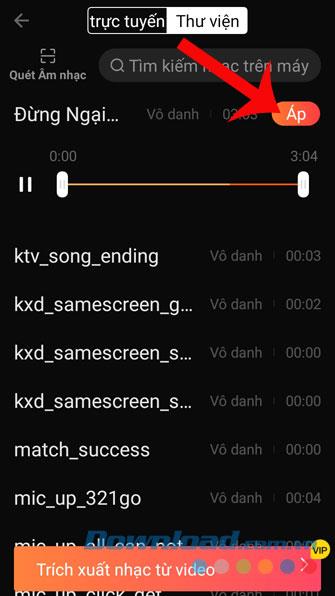
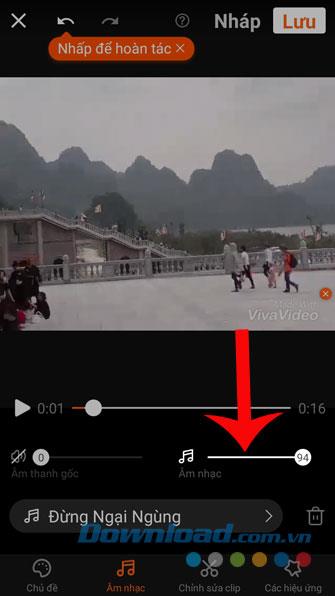
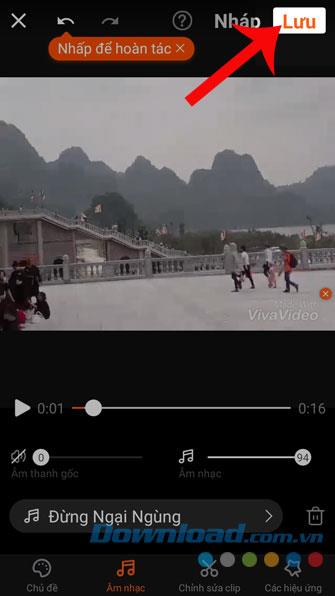
Шаг 11: Выберите размер для видео файла .
Шаг 12: Подождите, пока приложение экспортирует видео.
Шаг 13: Наконец, видео было сохранено на вашем телефоне.
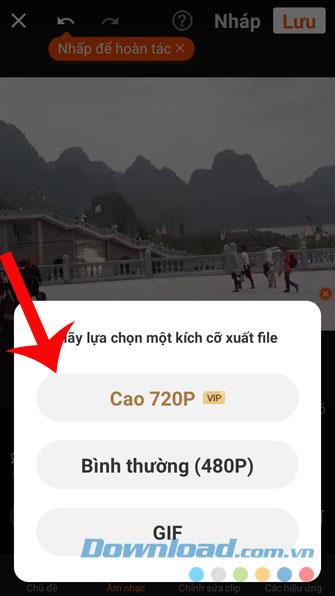
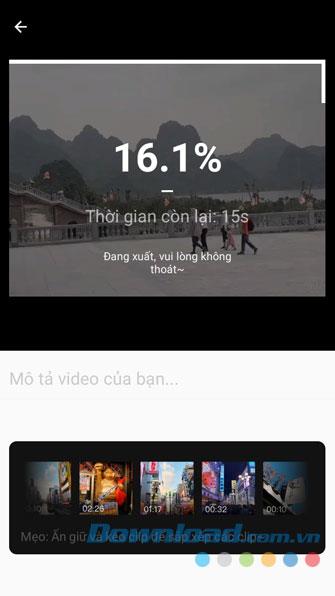
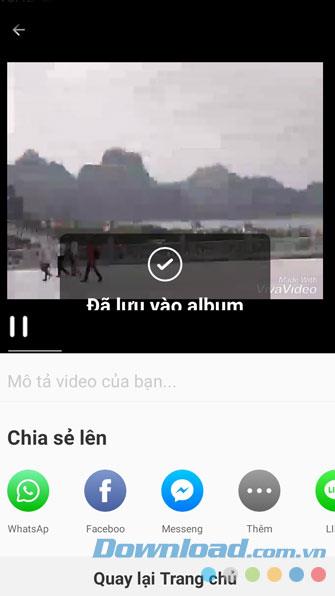
Выше приведено руководство по добавлению музыки в видео с помощью Vivavideo. Мы надеемся, что после выполнения и следования шагам, описанным в этой статье, вы легко вставите свои любимые песни в видео.
Кроме того, вы также можете сослаться на некоторые другие статьи, такие как:
Читайте также:


